Trenger du raskt å dele filer mellom to Windows 10-datamaskiner? Ønsker du ikke å bruke tredjepartsprogramvare eller cloud fillagringstjenester for å overføre filer mellom Windows 10-PCer? I denne veiledningen vil vi se hvordan du bruker den innebygde nærliggende delen i Windows 10 for å dele filer mellom datamaskiner.
Nærliggende deling er en av de mange funksjonene som ble introdusert med Windows 10 april 2018 Update (versjon 1803). Funksjonen lar deg dele filer mellom to datamaskiner som kjører Windows 10 versjon 1803 eller høyere. Det er ganske mye som AirDrop-funksjonen som finnes på Apple-enheter.

Funksjonen nærliggende deling er nyttig for å dele filer med nærliggende enheter ved hjelp av Wi-Fi eller Bluetooth.
Det er verdt å merke seg at funksjonen Nærliggende deling ikke bruker Internett-båndbredden. Faktisk er PCen din ikke pålagt å være koblet til et Wi-Fi-nettverk for å bruke denne funksjonen (den bruker Bluetooth når begge PCene er i samme nettverk), men vi anbefaler at du kobler begge PCene til samme Wi- Fi-nettverk for raskere filoverføringshastighet.
Det ser ut til å være ingen størrelsesgrense for filer som vi kunne dele en 700 MB-fil uten problemer. For platen tok det ca. 4 minutter å overføre 700 MB-filen.
Krav 1: Begge PCene må ha Bluetooth 4.0 (se hvordan du sjekker Bluetooth-versjonen i Windows 10) eller senere med støtte for lav energisparing (se nærliggende deling, ikke-arbeidsveiledning for veibeskrivelse).
Krav 2: PCer må kjøre versjon 1803 eller senere versjoner av Windows 10 for å sende eller motta filer. Oppgrader til Windows 10 versjon 1803 hvis du er på en tidligere versjon.
Krav 3: PCer må være i Bluetooth-serien. Vanligvis kan PCer i samme rom oppdages av Bluetooth.
Fullfør oppgitt under veiledning for å dele filer mellom Windows 10-datamaskiner ved hjelp av funksjonen nærliggende deling.
VIKTIG: Hvis du opplever et problem under deling av filer, kan du se vår nærliggende deling som ikke fungerer i Windows 10-artikkelen for å løse problemet.
Overfør filer mellom Windows 10-datamaskiner ved hjelp av nærliggende delingsfunksjon
Trinn 1: Det første trinnet er å kontrollere at datamaskinene dine kjører 1803 eller senere versjon av Windows 10. For å sjekke det, skriv Winver.exe i søkefeltet Start / oppgavelinje, og trykk deretter Enter-tasten.
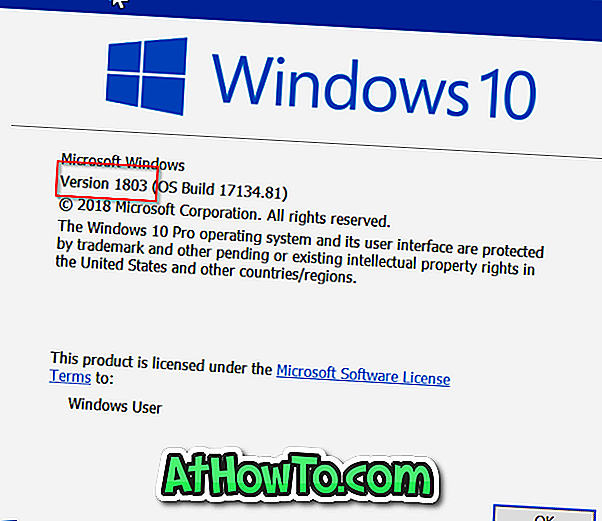
Trinn 2: Vi anbefaler at du kobler begge PCer til samme Wi-Fi-nettverk for raskere fildeling (det bruker ikke Internett-båndbredden din). Når PCer ikke er på samme Wi-Fi-nettverk, vil funksjonen Nærliggende Share automatisk bruke Bluetooth for å dele filer. Som du sikkert vet, er Bluetooth-fildeling vanligvis langsommere enn Wi-Fi.
Trinn 3: På begge PCene (den du deler fra og den du deler), naviger til Innstillinger app> System > Delt opplevelser .
Slå på Alternativ for nærliggende deling for å aktivere funksjonen Nærliggende del på PCen. Gjør det samme på destinasjons PCen også.
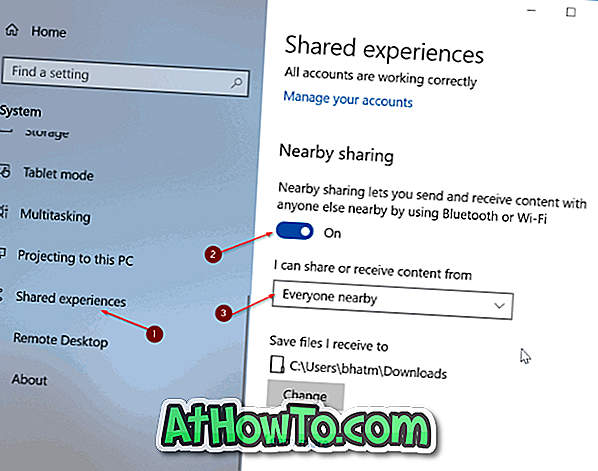
Velg Alle i nærheten fra " Jeg kan dele eller motta innhold fra " rullegardinboks hvis du vil dele eller motta filer fra PCer som ikke tilhører deg.
Trinn 4: Høyreklikk på filen du vil overføre, og klikk deretter Del alternativ for å avsløre Delflyging.
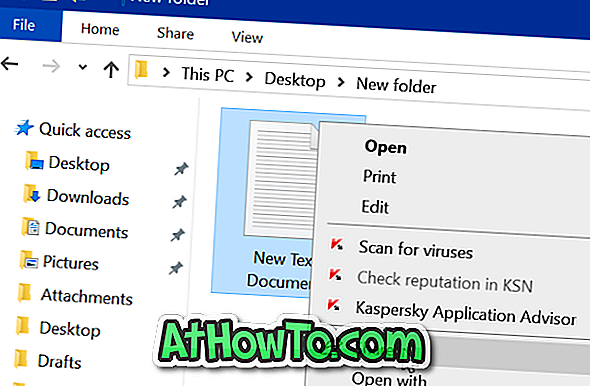
Trinn 5: Windows 10 vil nå begynne å lete etter nærliggende enheter. Din andre PC (destinasjons-PC) skal nå vises i listen. Klikk på PCen for å begynne å overføre filen.

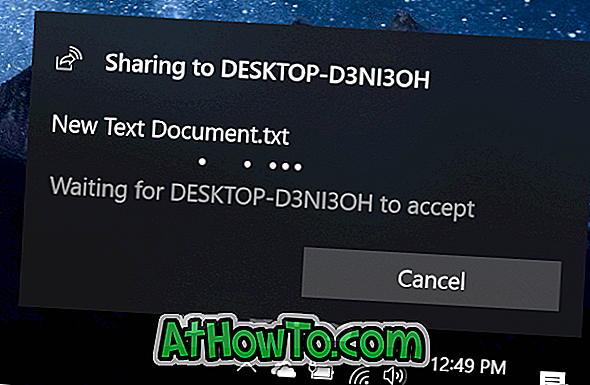
Trinn 6: På din destinasjons PC vil du se et stasjonært varsel med Lagre og åpne, Lagre og Avvis alternativer. Klikk på Lagre, eller Lagre og Åpne for å lagre filen.

Vær oppmerksom på at varselet kan forsvinne etter noen sekunder. Hvis du ikke finner varselet på skrivebordet, klikker du på Action Center-ikonet på oppgavelinjen for å se varselet.
Alle mottatte filer lagres som standard i nedlastingsmappen. Du kan endre den ved å navigere til Innstillinger > System > Delt opplevelser og deretter klikke på Endre- knappen under Lagre filer jeg mottar til seksjon.














